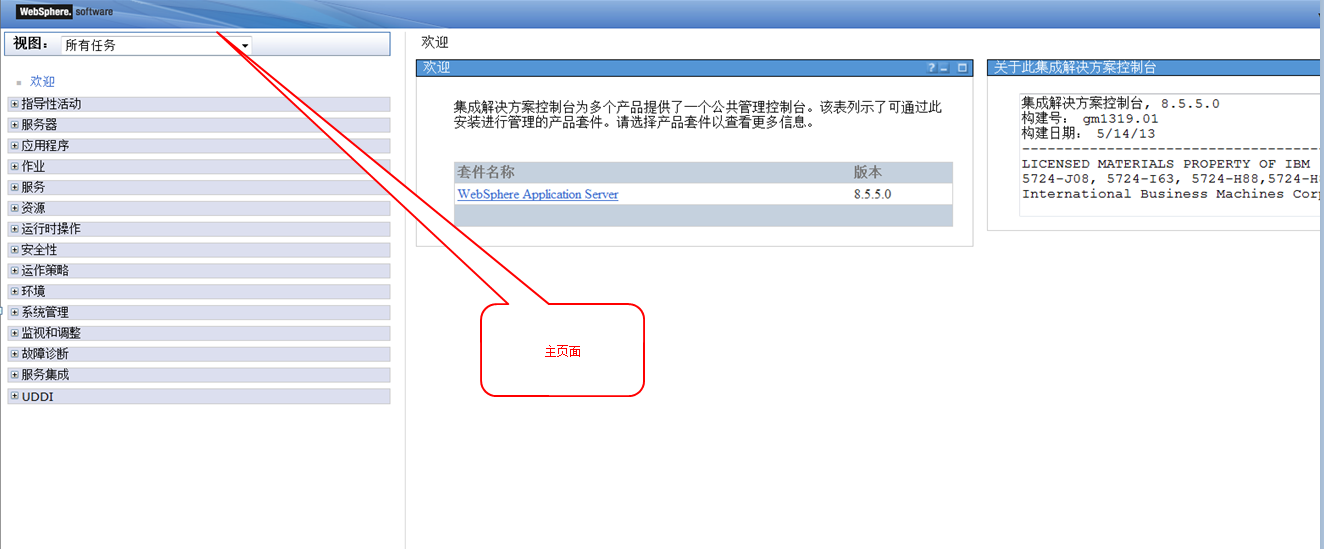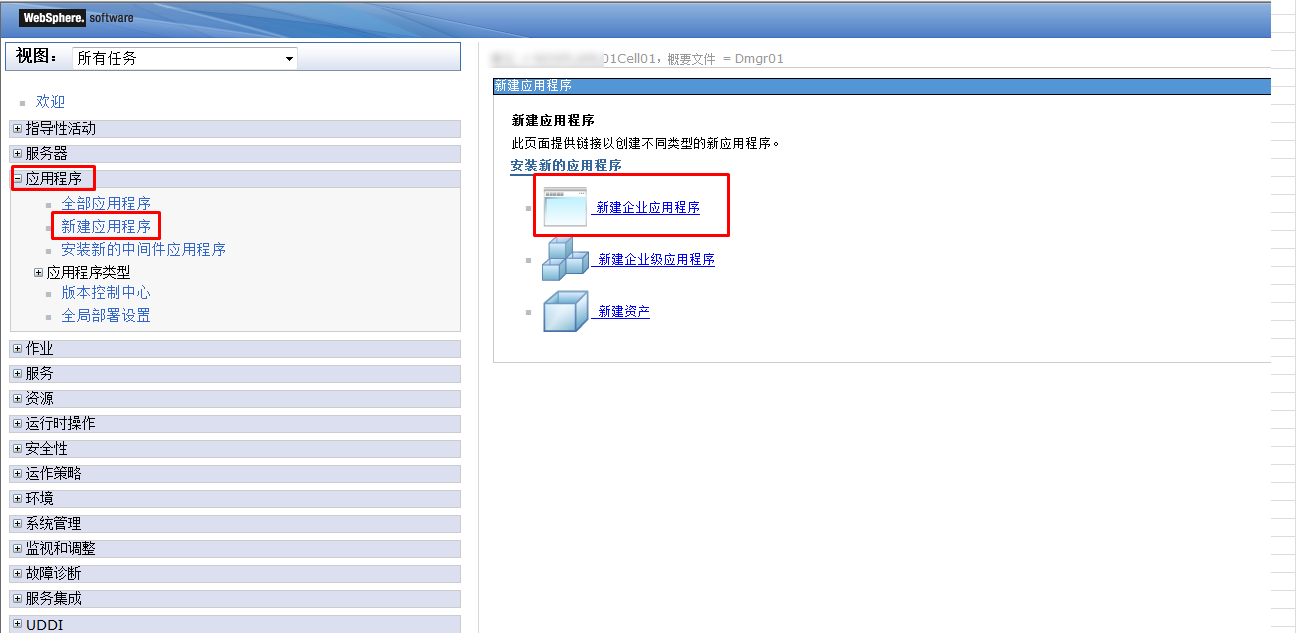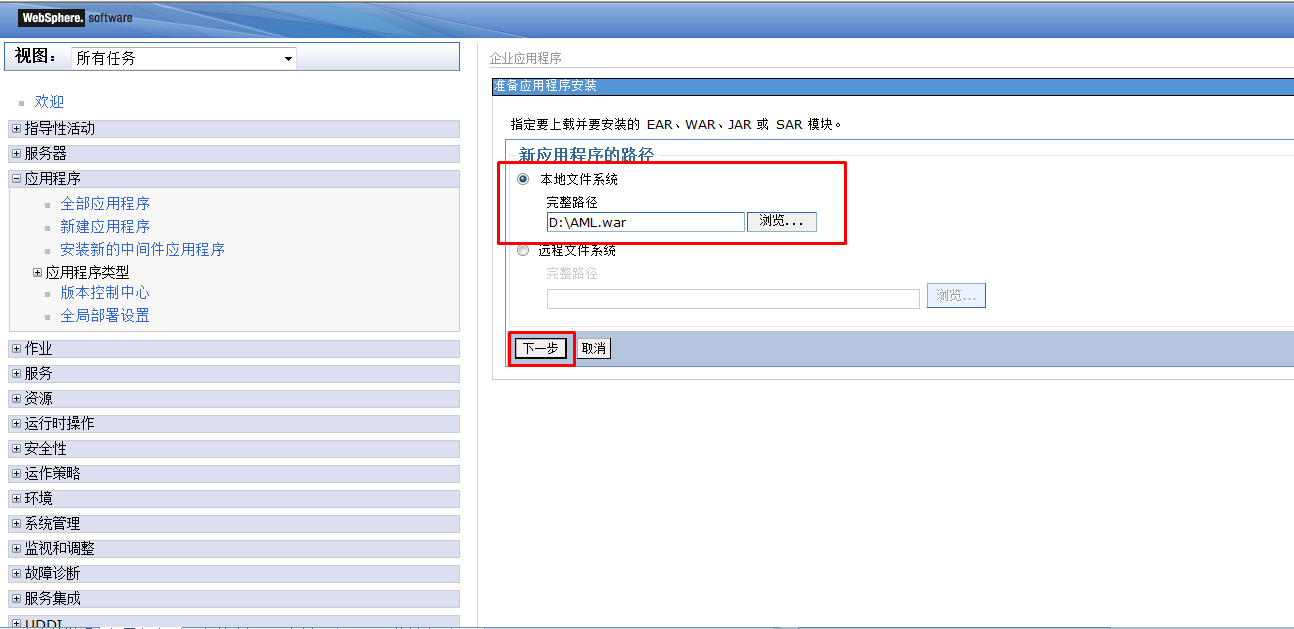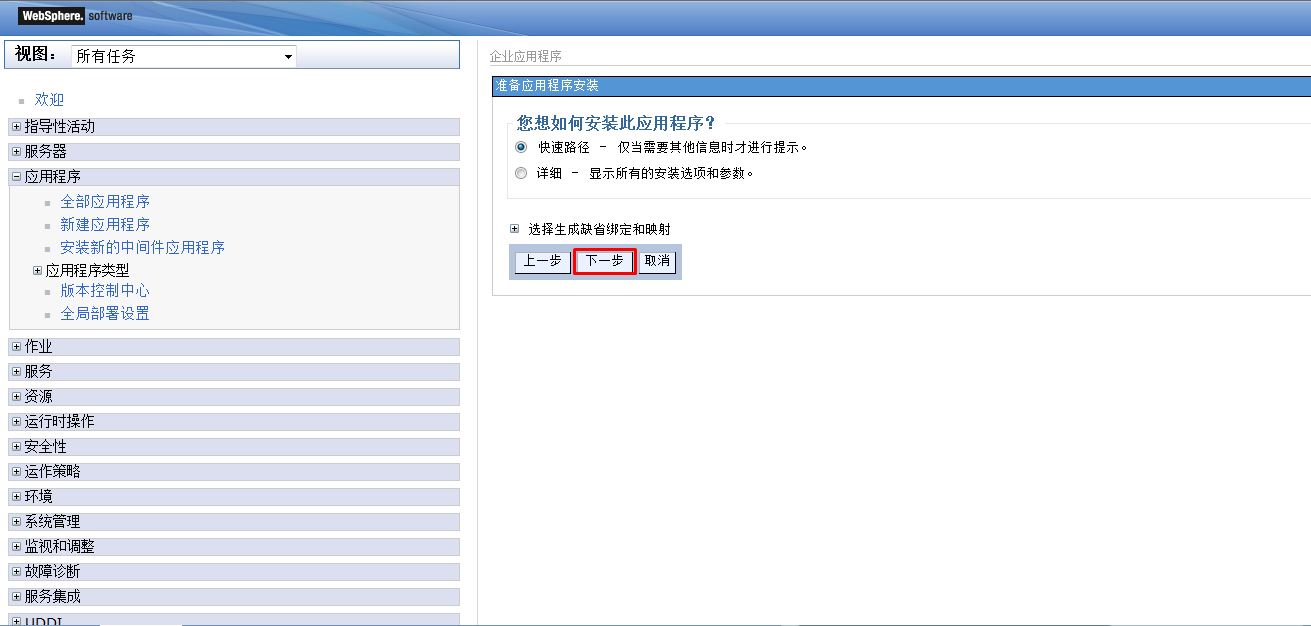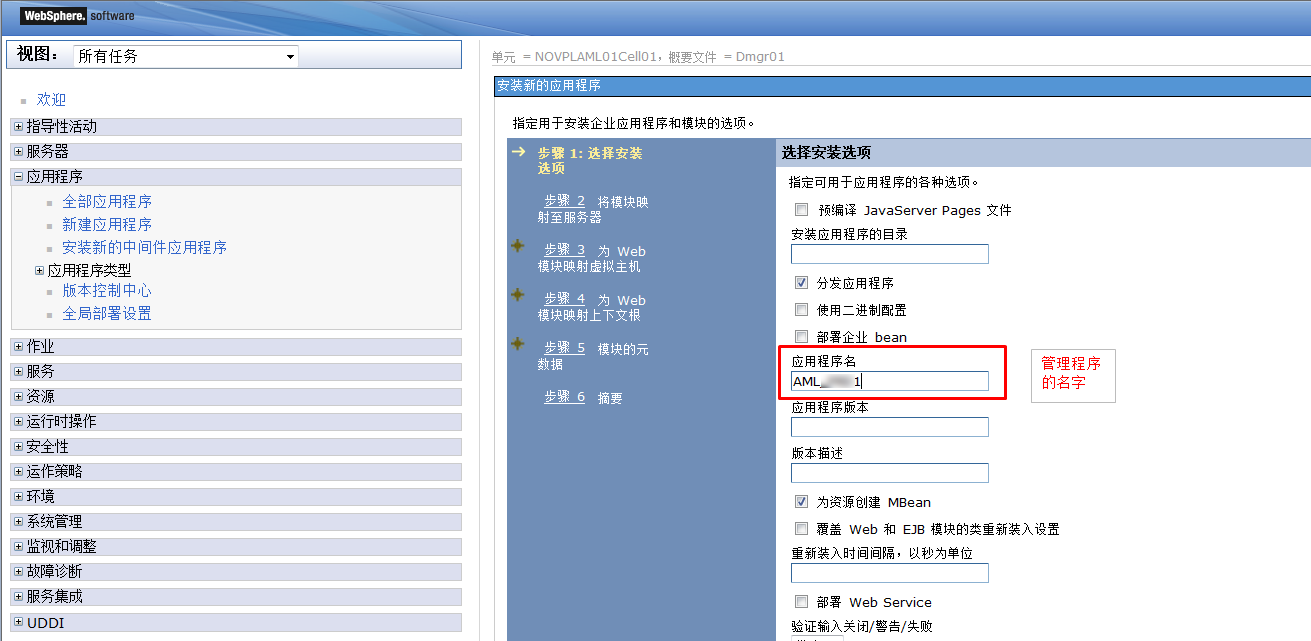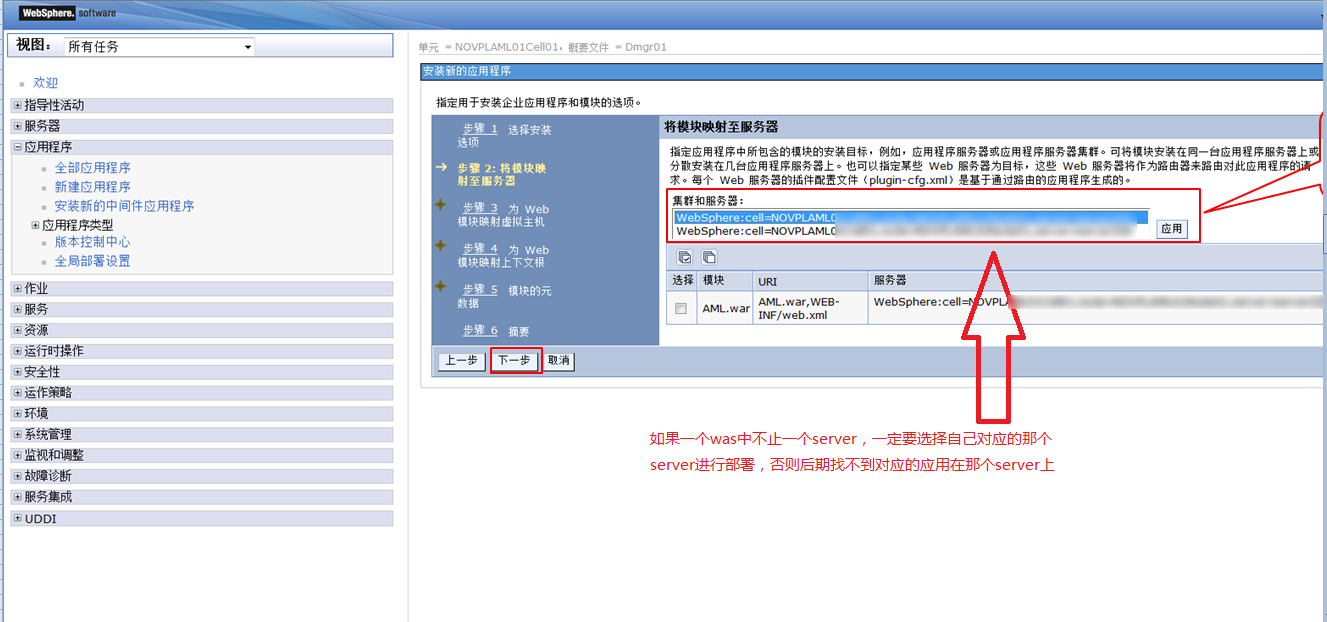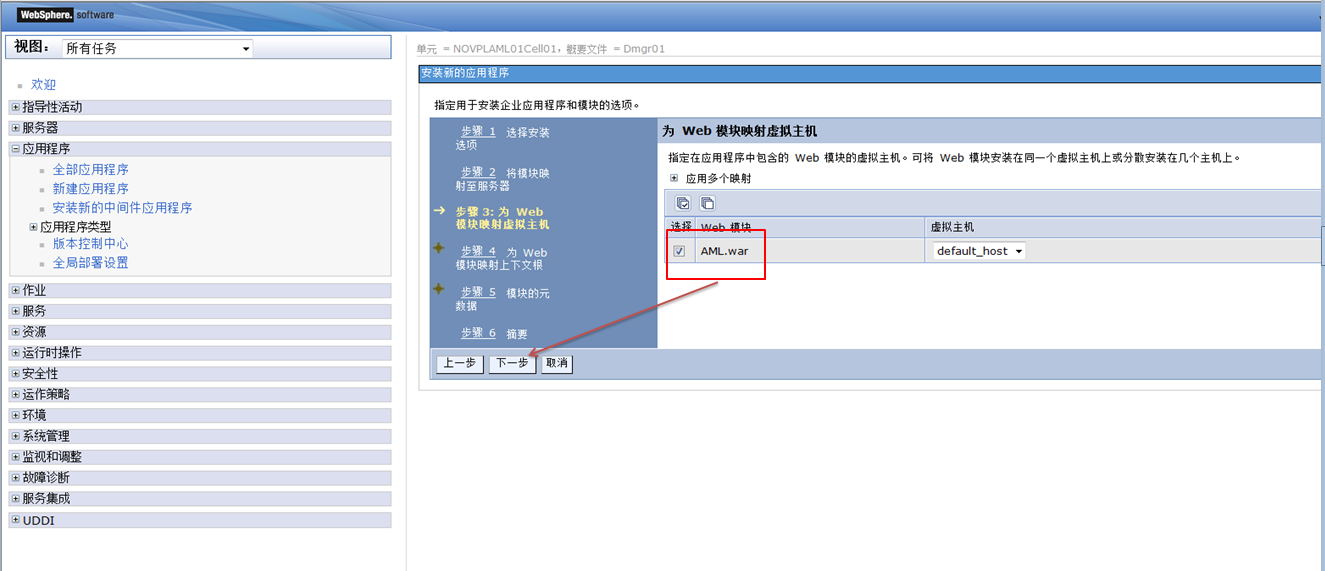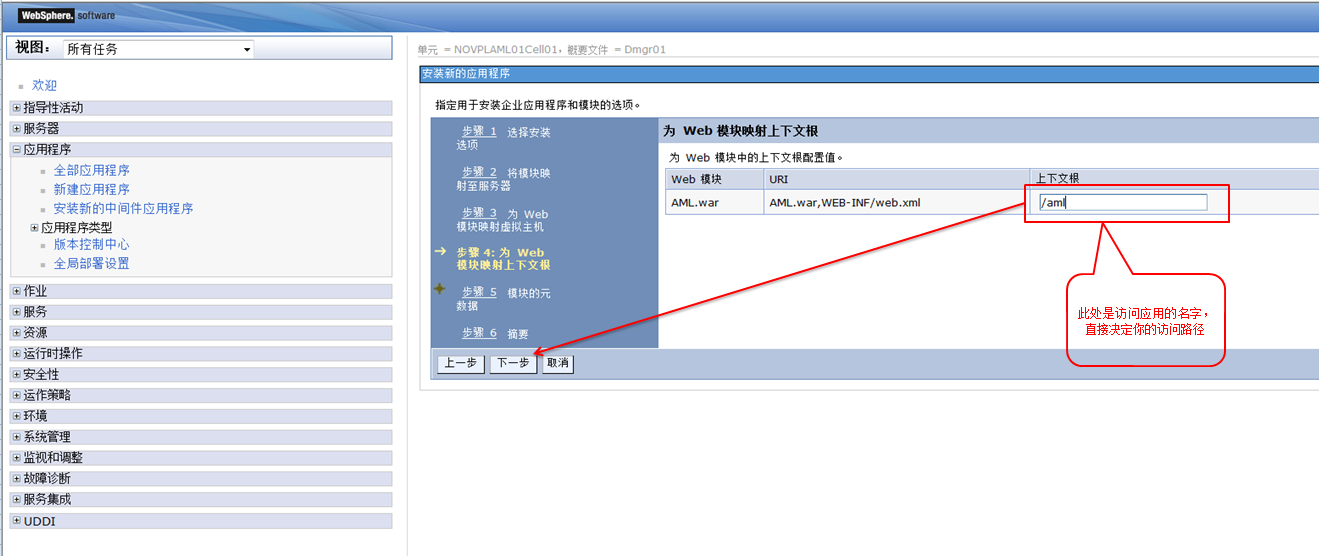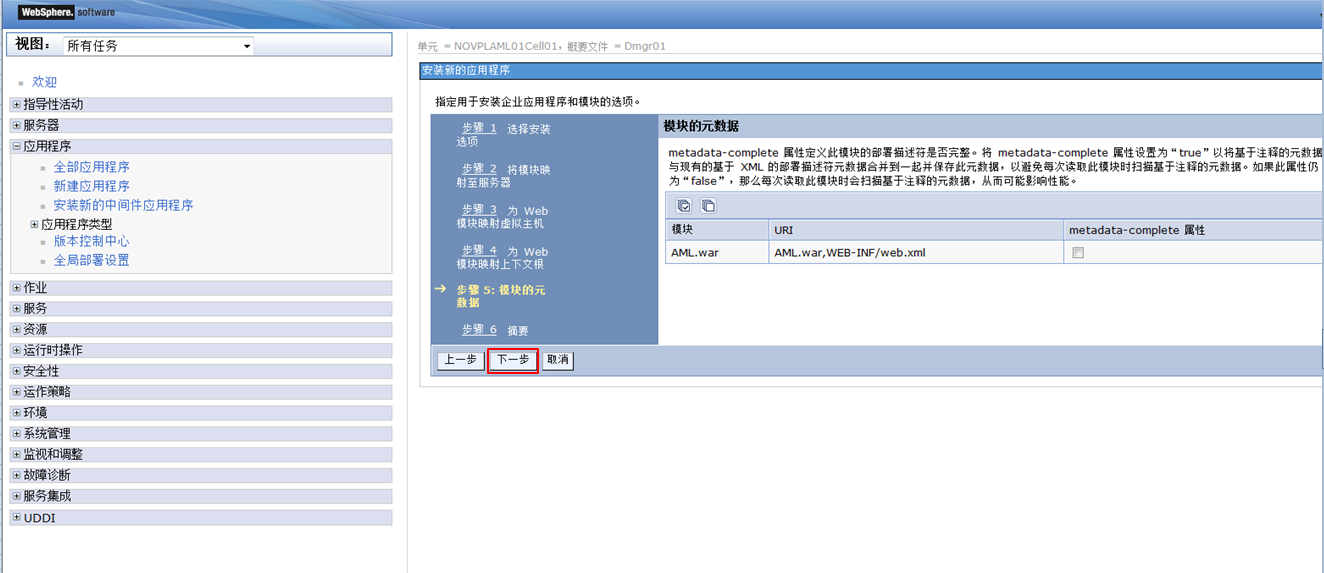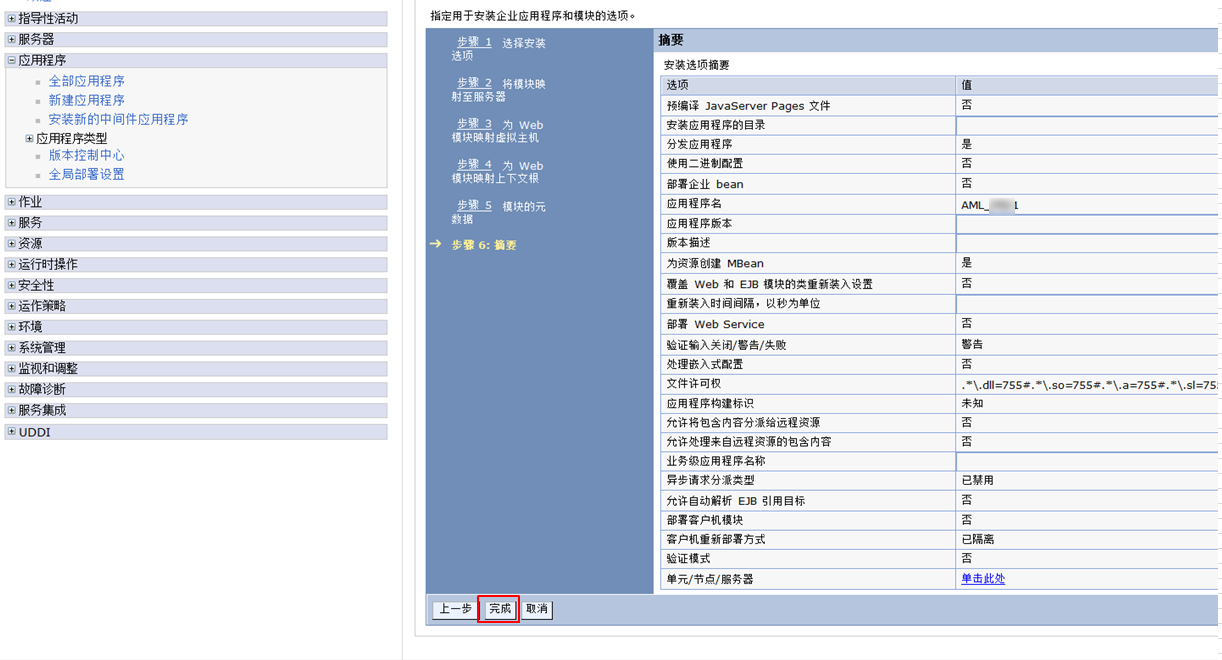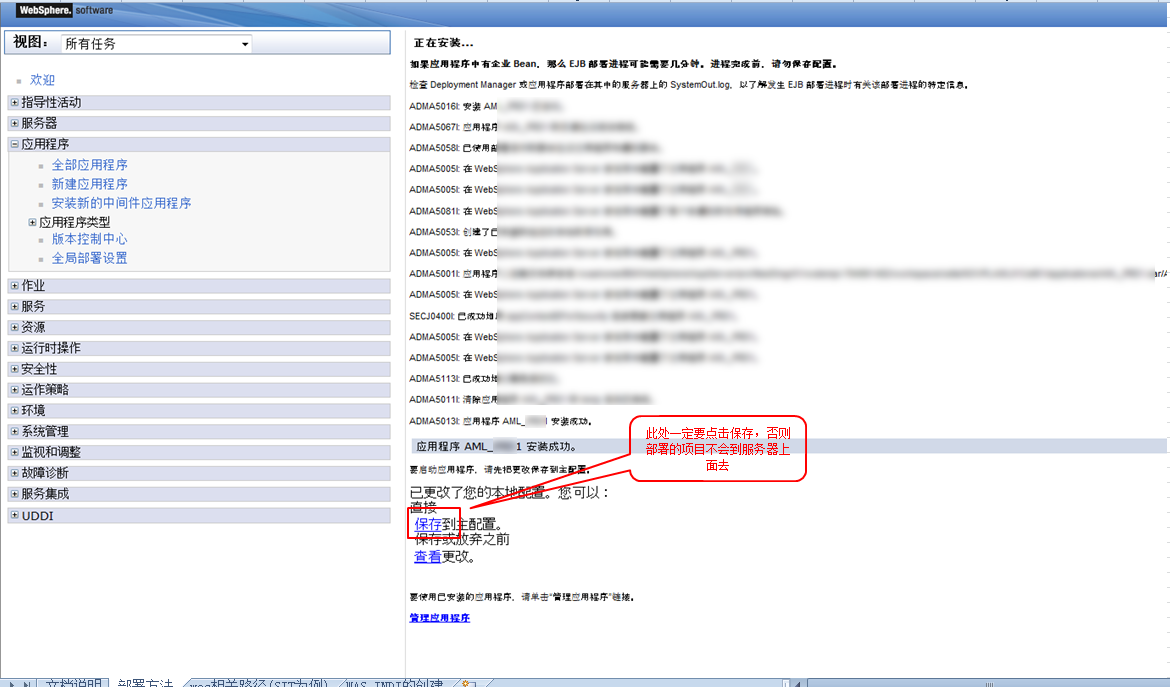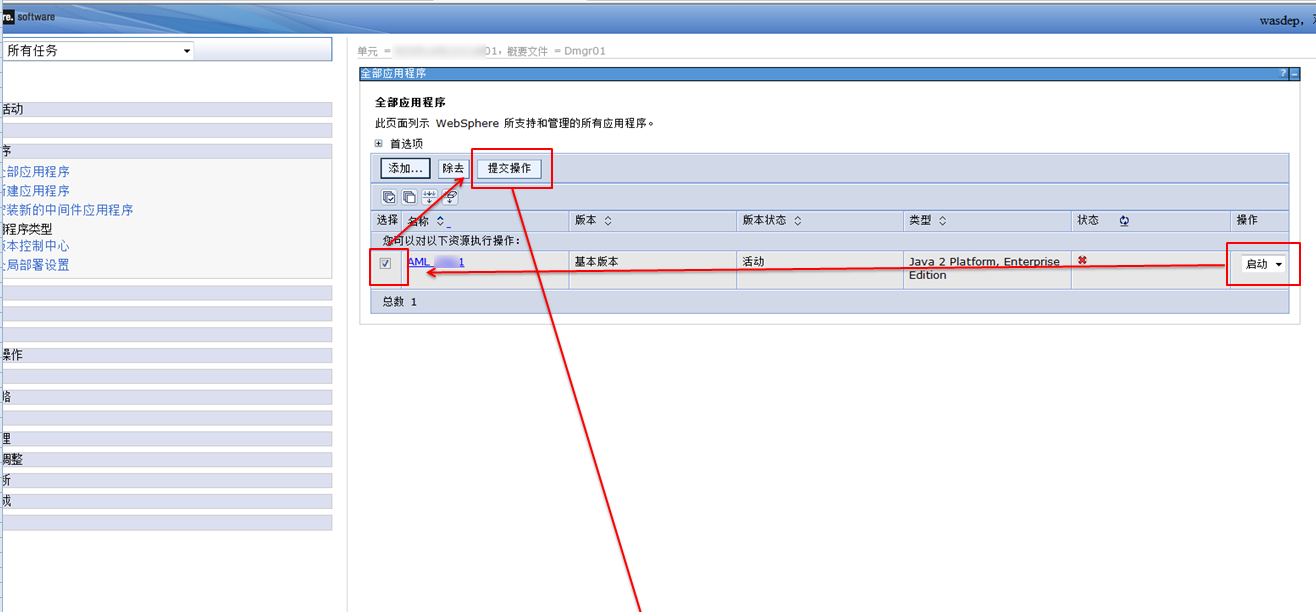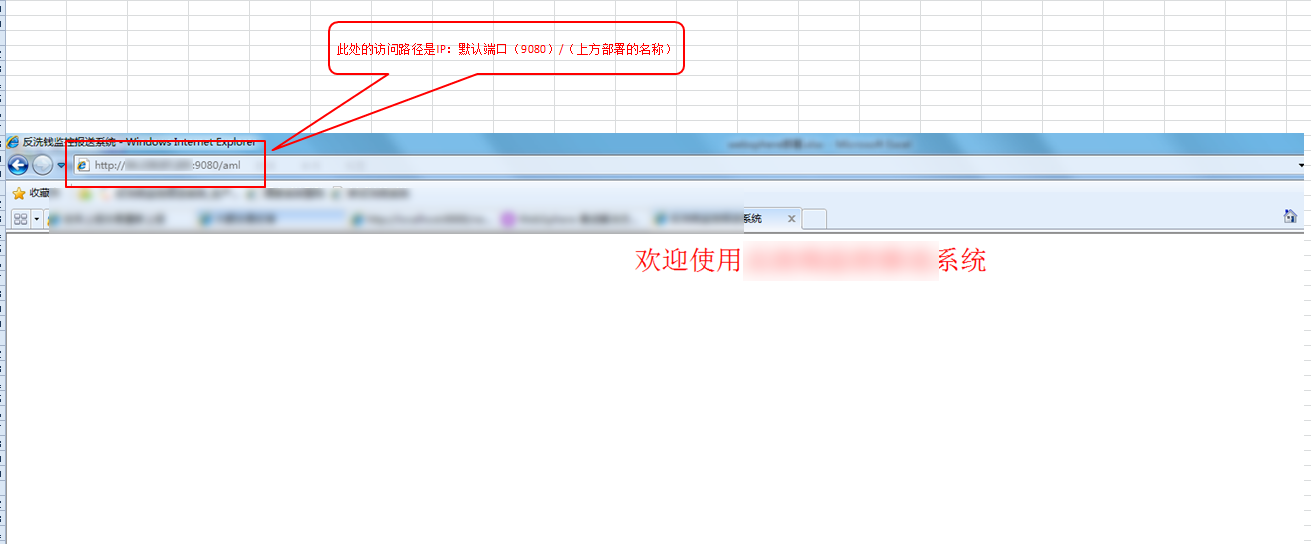WebSphere(was8.5)安裝簡單應用程式部署安裝
背景:在was8.5中安裝web應用程式
準備:was伺服器一臺,並建立好server,專案打成的war包
步驟:
1.根據was控制檯地址在瀏覽器中輸入控制檯地址進行訪問,輸入使用者名稱密碼進行登入(此處登入的使用者需要有部署應用程式的許可權),登入後看到was主頁資訊
2.點選作業選單欄中的“應用程式”->“新建應用程式”(此處以新建企業應用程式為例),並點選
3.根據提示,選擇準備好的war包,本地路徑,選中後並點選“下一步”
4.選擇“快速路徑”選項,點選下一步
5.給自己部署的應用起一個名稱,在was中顯示,便於後期運維(此處的名稱會在was伺服器中建立對應的資料夾,此處可自行百度找到對應的部署解壓後的檔案路徑),並點選下一步繼續
6.此時需要選擇對應的server節點,用於一個was中不止一個server的情況,如果was中只有一個server可不用選擇,選擇後並點選“下一步”
7.在web模組前的核取方塊中勾選,虛擬主機使用預設即可,點選下一步
8.此處上下文根需要填寫訪問應用程式的上下文根,ContextUrl路徑資訊,填寫後要牢記,後續訪問的時候需要該路徑資訊
9.接著點選下一步即可,
10.此處配置幾乎完成,一覽剛才的配置資訊,檢視war包名稱,以及應用程式的名稱和對應的上下文根,部署的server等情況,確認沒有問題後點選“完成”
11.儲存剛才的配置資訊,點選“儲存”超連結
12.此時應用部署安裝完畢,需要啟動該應用,在部署的應用程式後的下拉框中選擇啟動,選中該應用程式後點選上方的“提交操作”
13.此時可以看到剛剛部署的應用程式後面的一個紅色的叉叉的圖示變成了一個綠色的箭頭,此時應用程式部署並啟動完成
14.根據部署的相關資訊根據路徑訪問系統資訊,預設部署訪問埠為9080,可以更改,
訪問地址:IP:9080/上下文根
如果有什麼不懂的問題歡迎大家交流,共同進步!!!
相關文章
- Websphere安裝、企業部署應用 【應用案例】Web
- 使用RAFW管理您的 WebSphere 產品安裝、配置和應用程式部署Web
- Flume安裝及簡單部署
- Ubuntu下docker安裝及簡單應用UbuntuDocker
- Docker的安裝與容器應用部署Docker
- Kafka應用實戰——Kafka安裝及簡單使用Kafka
- mysql 簡單安裝MySql
- 使用 IBM Installation Factory 簡化 WebSphere Application Server 安裝和部署IBMWebAPPServer
- Docker 安裝、常用命令、應用部署Docker
- 解除安裝websphere for linuxWebLinux
- Redis 4.0.2單機安裝部署Redis
- 如何安裝與解除安裝鐵威馬NAS應用程式
- autodesk桌面應用程式可以解除安裝嗎 autodesk桌面應用程式怎麼解除安裝
- webpack(簡單安裝配置)Web
- 2、安裝及管理應用程式
- Libevent應用 (零) Libevent簡單介紹與安裝
- ideaIU的簡單安裝和啟用IdeaAI
- Chaosblade簡介及安裝部署
- Win10 下安裝 docker,部署 Web 應用Win10DockerWeb
- ☆ 安裝配置篇3 - WebSphere ☆ (轉)Web
- linux上安裝Docker(非常簡單的安裝方法)LinuxDocker
- Centos7安裝安裝部署dockerCentOSDocker
- 輕鬆部署 Laravel 應用 | 《05. 手動部署 - 安裝 Nginx》LaravelNginx
- Windows之應用安裝程式 —— wingetWindows
- 安裝及管理Linux應用程式Linux
- Mac 解除安裝應用程式(AppCleaner)MacAPP
- VMTools的安裝 (簡單易懂)
- Ubuntu下簡單安裝微信Ubuntu
- Docker安裝和簡單使用Docker
- 簡單安裝配置lighttpdhttpd
- 簡單oracle安裝步驟Oracle
- Nsca安裝簡單步驟
- sysbench安裝及簡單使用
- postfix安裝和簡單配置
- vnc簡單的安裝使用VNC
- nuxt簡單入門安裝UX
- Zabbix安裝部署
- canal安裝部署